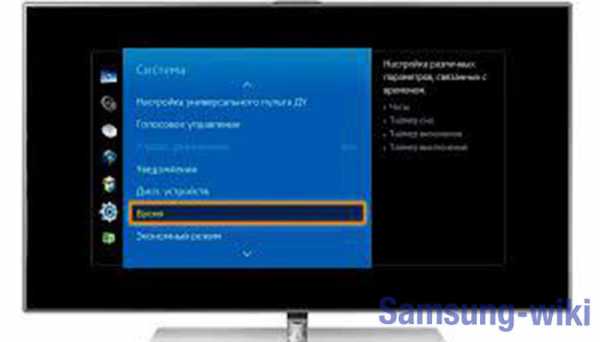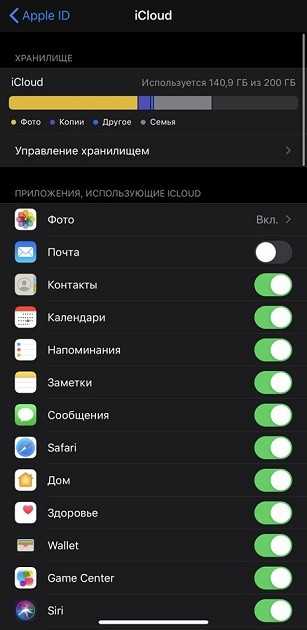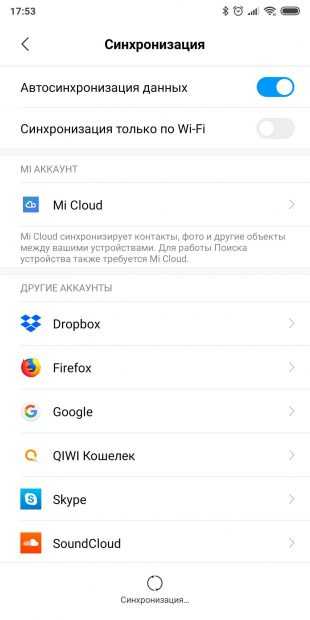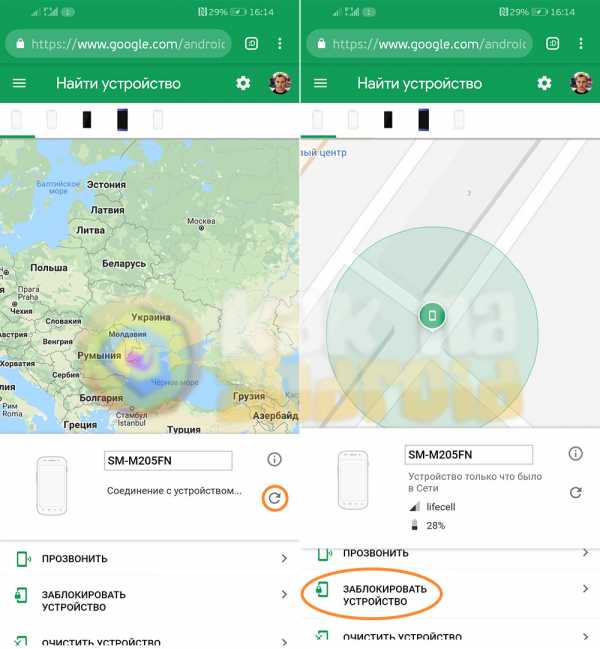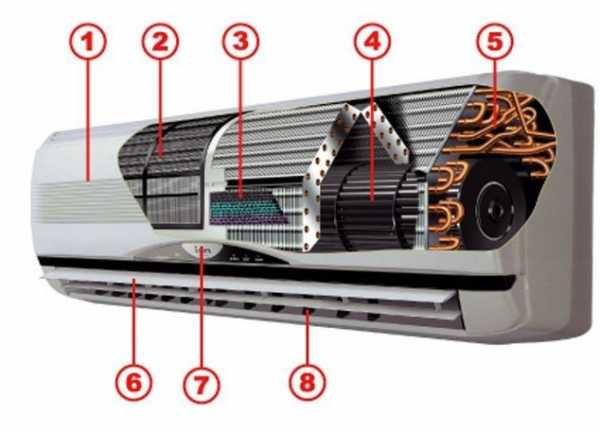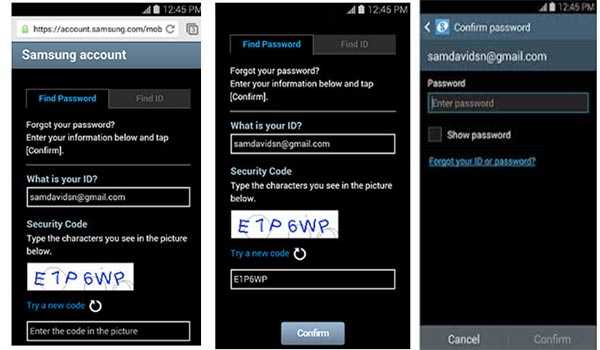Как отключить голосовой вызов на самсунге
Как отключить голосовой помощник на смартфоне Android
В настоящее время существует огромное количество гаджетов, работающих на ОС Андроид. Развитие технических средств не стоит на месте, и производители технических устройств предусмотрели различного рода фишки – voice assistant, готовых ответить на вопросы пользователя или облегчить управление. Часто такая функция остается невостребованной или откровенно мешает, поэтому возникает вопрос как отключить голосовой помощник на Андроид?
Что такое голосовой помощник и откуда он взялся?
Подобная функция на мобильнике или планшете призвана облегчить жизнь:
- пользователей, имеющих проблемы со зрением. Помощь заключается в дублировании действий владельца смартфона;
- владельцев гаджета, которые не имеют времени или возможности набирать текст вручную, читать его.
Есть категория пользователей, которые с радостью ежедневно применяют такие возможности, а есть те, кому такая помощь только в тягость, занимает место в памяти, да еще может быть активирована случайно.
Как отключить голосовой помощник?
Деактивация будет зависеть от ОС, производителя гаджета и вида сервисного продукта. Процесс отключения может быть выполнен пользователем вручную в системных настройках агрегата или с помощью специальных программ: сторонних или встроенных.
На Андроиде
Алгоритм отключения на Android:
- последовательно зайти “Настройки” — “Приложения”;
- выбрать сервис TalkBack, которого планируется отключить и перевести ползунок в положение “ВЫКЛ” (он станет серого цвета).
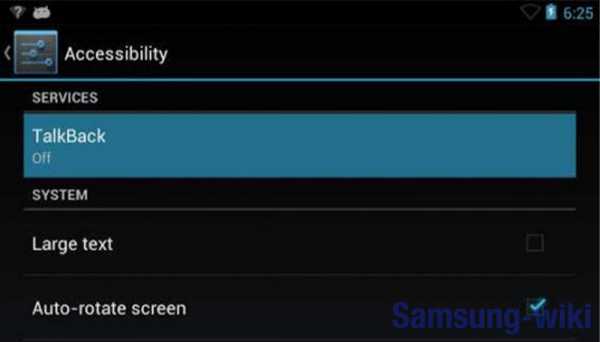
Отметим, что создатели популярных браузеров создали свои фирменные сервисные службы, которые могут быть установлены на ОС Андроид.
Ассистент от Google способен принимать и обрабатывать голосовые команды, отвечать на вопросы. Для того, чтобы он не мешал пользоваться телефоном, его можно отключить, выполнив действия:
- открыть приложение Гугл, в верхнем углу найти меню, выполнен в виде трех параллельных полосок;
- перейти в “Настройки” — “Assistant” — “Телефон”;
- перевести ползунок в положение “ВЫКЛ” и сохранить изменения.
Алиса
Один из самых известных продуктов для Андроид от Яндекс. Чтобы отключить голосовой помощник для Android Алиса необходимо:
- перейти последовательно “Настройки” — “Приложения” — “Выбрать все”;
- в открывшемся перечне тапнуть то, которое планируется деактивировать;
- в открывшемся окне приложения тапнуть действие: дезактивация, очистка кэша и др.
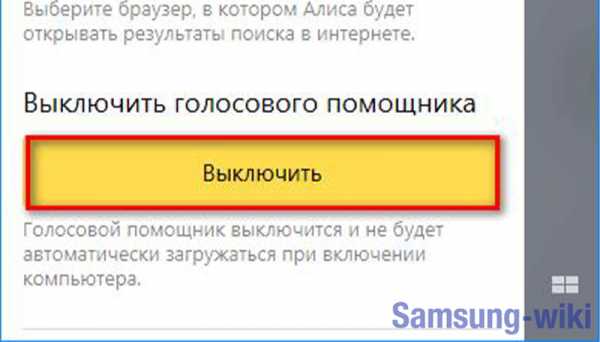
Кроме того, отключить Алису можно простым удалением ярлычка в корзину, а затем запустить программу, которая очистит память.
Samsung
В телефонах Самсунг сервис убирается простым нажатием кнопки “Домой”. При необходимости полного удаления ярлычка и очистки памяти, алгоритм таков:
- перейти “Настройки” — “Приложения” – найти то, которое установлено по умолчанию;
- тапнуть опцию отключения или удаления.
Huawei
Отключение сервиса сэкономит место в памяти, заряд аккумулятора.
Алгоритм:
- последовательно перейти “Меню” — “Приложения” — “Меню помощника”;
- в нужном выбрать “Настройки”;
- в появившемся перечне тапнуть “Voice assistant”;
- с помощью расположенного рядом ползунка, произвести перевод в неактивный режим (серый цвет полоски).
После проведенных манипуляций функция станет недоступна в фоновом режиме.
Xiaomi
Для пользователей смартфонов Xiaomi процедура отключения звукового сопровождения выглядит так:
- запустить приложение, которое планируется перевести в неактивный режим;
- нажать значок в виде компаса;
- тапнуть значок “три точки”;
- перейти в “Настройки”;
- тапнуть на устройство, на котором проводится деактивирование помощника;
- сохранить произведенные изменения.
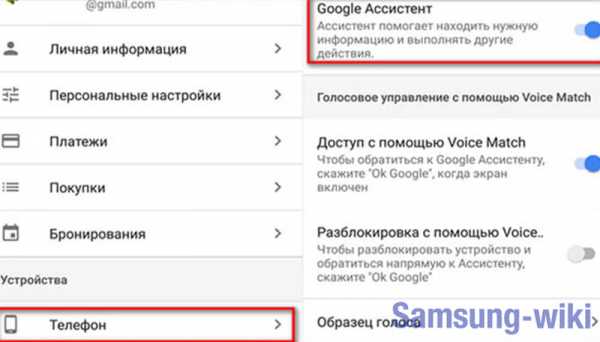
На iPhone
Голос, который сопровождает каждое действие пользователя или задает постоянные вопросы, может раздражать владельцев смартфонов и планшетов Айфон. В период активности Voice Over, управление меняется – для подтверждения действия необходимо двойное нажатие, чтобы исключить случайное отправление команды.
Последовательность действий:
- открыть “Настройки” — “Основные” — “Универсальный доступ”;
- выбрать строчку “Voice Over” и перевести в неактивный режим с помощью ползунка.
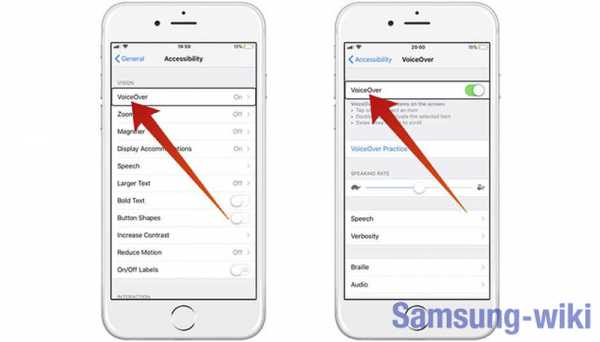
Для iOS 7 и 8 дезактивация возможна только посредством установки предпочтения для Siri. Если сделать ее приоритетной по умолчанию, она не позволит продолжить работу другого ассистента.
Заключение
Если на смартфоне Андроид установлен активный режим помощи, он будет реагировать практически на все действия пользователя. Отключить голосовой помощник на смартфоне Android можно различными способами: перевести его в неактивный режим, удалить программу, выбрать другого ассистента по умолчанию. Для владельцев Айфон наилучшим способом является установление приоритета по умолчанию за фирменной Siri, которая самостоятельно отключит другие подобные сервисы.
Решено: как навсегда отключить голосовой ввод Samsung ... - Samsung Community
Я хочу сохранить клавиатуру по умолчанию как клавиатуру Samsung, но использовать Google Voice Typing.Один из примеров: в настоящее время я использую такие приложения, как приложение Messenger, и при попытке преобразования голоса в текст он использует голосовой ввод Samsung (на базе Bixby). Это приложение для голосового ввода очень громоздкое. Он вводится неправильно и работает медленно.
Google Voice Typing НАМНОГО быстрее и НАМНОГО точнее.Я могу сидеть в машине, окна выходить на шоссе, с включенным радио, но оно все равно точно улавливает мои слова.
Я перехожу в «Настройки»> «Язык и ввод»> «Экранная клавиатура»> «Управление клавиатурами». Отсюда я отключаю голосовой ввод Samsung. После этого по умолчанию устанавливается голосовой набор Google. Кажется, это немного работает.
У меня проблема в том, что по прошествии нераскрытого времени функция голосового ввода Samsung повторно активируется и возвращается обратно.Это очень неприятно. У меня никогда не было этой проблемы на моем S6 или S7 Edge.
Есть ли способ навсегда отключить голосовой ввод Samsung?
.
вызовов Samsung Android перейдут прямо на голосовую почту - современные технологии, Tech How To's
Если ваш Samsung S6, s5, Note, Note II или другое устройство отправляет вызовы непосредственно на голосовую почту, это может быть вызвано несколькими причинами, большинство из которых легко решаются:
ВКЛЮЧЕН ОТКЛОНЕНИЕ ЗВОНКА:
- Запустите приложение PHONE
- Щелкните БОЛЬШЕ (или значок с тремя точками) в правом верхнем углу экрана (или кнопку ОПЦИИ / МЕНЮ на старых устройствах)
- Нажмите НАСТРОЙКИ
- Щелкните СПИСОК АВТО ОТКЛОНЕНИЕ
- Удалите все числа из списка
ЗАПУСКАЕТСЯ BLUETOOTH:
Если все ваши входящие вызовы направляются прямо на голосовую почту, попробуйте отключить соединение Bluetooth.Иногда ваш телефон может думать, что он подключен к устройству Bluetooth (например, к вашему автомобилю или наушнику), но это устройство не разговаривает с телефоном. В этой ситуации вы не услышите телефонный звонок и подумаете, что звонки идут прямо на голосовую почту.
- Проведите по экрану сверху вниз, чтобы открыть экран состояния / уведомлений
- Щелкните значок BLUETOOTH, чтобы выключить его
ЗВОНОК ВКЛЮЧЕН:
- Запустите приложение PHONE
- Щелкните БОЛЬШЕ (или значок с тремя точками) в правом верхнем углу экрана (или кнопку ОПЦИИ / МЕНЮ на старых устройствах)
- Нажмите НАСТРОЙКИ
- Щелкните БОЛЬШЕ в правом верхнем углу экрана (или кнопку OPTIONS / MENU на старых устройствах)
- Нажмите ЗВОНОК
- Эти настройки позволяют блокировать входящие или исходящие вызовы в различных ситуациях, например:
- ВСЕ ВХОДЯЩИЕ ЗВОНКИ
- ВСЕ ВХОДЯЩИЕ ЗВОНКИ ПРИ РОУМИНГЕ
- ВСЕ МЕЖДУНАРОДНЫЕ ЗВОНКИ
- …
- Если вы нажмете БОЛЬШЕ в правом верхнем углу экрана (или кнопку ОПЦИИ / МЕНЮ на старых устройствах), вы сможете установить пароль для этих правил.Это отличный инструмент для родителей, путешествующих с детьми, которые слишком маленькие или слишком глупы, чтобы понимать стоимость международных звонков.
- Эти настройки позволяют блокировать входящие или исходящие вызовы в различных ситуациях, например:
СИМ-КАРТА СМЕНА:
- Проведите по экрану сверху вниз, чтобы открыть экран состояния / уведомлений
- В правом нижнем углу подтвердите, что имя вашего оператора сотовой связи отображается в нижней части экрана
- Если вы видите НЕТ СЕРВИСА, это означает, что что-то не так с вашей учетной записью у вашего провайдера (Telus, AT&T, Orange…) или с вашей SIM-картой
- Если с вашей учетной записью все в порядке, вероятно, SIM-карта сместилась, и вам следует:
- Выключите телефон
- Извлеките SIM-карту
- Вставьте симку в
- Включение питания
- Проведите по экрану сверху вниз, чтобы открыть экран состояния / уведомлений.
- Примерно в течение одной минуты на вашем сотовом телефоне должно отображаться имя вашего оператора сотовой связи в нижней части экрана уведомлений.
- Если это по-прежнему не показывает никакого обслуживания, возможно, у вас неисправная SIM-карта, и вам следует вернуть ее в магазин, чтобы они проверили ее
ВЫКЛЮЧЕН ОБЪЕМ:
Если у вас выключена громкость, звонки могут входить, но вы не слышите звонка, поэтому вы думаете, что они отправляются прямо на голосовую почту.
- Запустите приложение PHONE
- Нажмите кнопку УВЕЛИЧИТЬ ГРОМКОСТЬ (физическая кнопка сбоку от ячейки)
ПЕРЕАДРЕСАЦИЯ НА ГОЛОСОВУЮ ПОЧТУ ВКЛЮЧЕНА:
- Запустите приложение PHONE
- Щелкните БОЛЬШЕ (или значок с тремя точками) в правом верхнем углу экрана (или кнопку ОПЦИИ / МЕНЮ на старых устройствах)
- Нажмите НАСТРОЙКИ
- Нажмите ПЕРЕАДРЕСАЦИЯ ЗВОНКОВ
- Нажмите ГОЛОСОВЫЙ ЗВОНОК
- Нажмите ВСЕГДА ВПЕРЕД, а затем ОТКЛЮЧИТЬ
ГОЛОС НАД LTE ВКЛЮЧЕН:
- Запустите приложение PHONE
- Щелкните БОЛЬШЕ (или значок с тремя точками) в правом верхнем углу экрана (или кнопку ОПЦИИ / МЕНЮ на старых устройствах)
- Нажмите НАСТРОЙКИ
- Найти и отключить VOICE OVER LTE
- доступно только на некоторых моделях и версиях прошивки, поэтому не ищите слишком много
- Это будет на ВСЕХ устройствах в будущем
- LTE - это сеть только для передачи данных и не передает голос… но голос может быть преобразован в цифровые данные и отправлен по LTE.
АНТЕННА РАЗРЕШЕНА:
Это довольно редко, но возможно. Если ваша ячейка имеет очень прерывистое соединение, возможно, отсоединилось холодное паяное соединение, которое соединяет внутреннюю антенну (на самом деле это просто небольшой белый медный провод). Чтобы проверить это, ВЫКЛЮЧИТЕ свой Wi-Fi, чтобы убедиться, что вы получаете данные ТОЛЬКО от своего оператора сотовой связи, и попытайтесь отправлять или принимать звонки, или просматривать Интернет, или отправлять / получать электронные письма…
.
Как отключить входящие и исходящие звонки в телефоне android
Переполнение стека- Около
- Товары
- Для команд
- Переполнение стека Общественные вопросы и ответы
- Переполнение стека для команд Где разработчики и технологи делятся частными знаниями с коллегами
- Вакансии Программирование и связанные с ним технические возможности карьерного роста
- Талант Нанимайте технических специалистов и создавайте свой бренд работодателя
Как отключить Bixby на телефоне Samsung и телевизоре Samsung
Итак, вы хотите отключить Биксби? Ты не единственный. Умный помощник от Samsung не так популярен, как Amazon Alexa или Google Assistant - и для этого есть причина.
Помимо приложений для смартфонов и планшетов, у Alexa есть множество различных устройств для умного дома, которые делают умный динамик Echo в вашем доме - будь то Amazon Echo, Echo Plus, Echo Show 5 или другие - в то время как поисковая система Google умна сделал своего AI-помощника, возможно, самым умным из всех.(Стоит также взглянуть на Google Home, Home Mini, Home Max, Home Hub и Nest Hub Max.)
Bixby, с другой стороны, не имеет такого же оборудования, чтобы использовать его в домах. У вас будет выбор Bixby на телефонах или телевизорах Samsung, но это далеко не обязательная функция, и вы вполне можете использовать функции Alexa или Google Assistant на этих устройствах и вместо этого отключить Bixby.
Динамик Samsung Galaxy с поддержкой Bixby до сих пор нигде не видно - возможно, потому, что возможностей Bixby просто еще нет.
Хотя вы не можете полностью стереть Bixby с этих устройств - если у вас нет безумных навыков хакерства - вполне возможно настроить свои гаджеты на использование альтернативы или просто полностью отказаться от голосового интерфейса. Вот все, что вы можете сделать в своем стремлении удалить Биксби со своего смартфона или телевизора.
Как отключить Bixby на телефонах Samsung (Android Pie)
Последние флагманские смартфоны от Samsung (начиная с Galaxy S8 и Galaxy S8 Plus) имеют специальную кнопку Bixby на боковой стороне телефона, чтобы побудить вас используйте его голосовой помощник для навигации, звонков или любых других запросов, которые вы можете придумать.Однако, если у вас нет привычки использовать Bixby, это может быть раздражающей потерей функциональности кнопок.
К счастью, у Samsung есть обходной путь. Для телефонов с ОС Android Pie (или Android Oreo на Galaxy Note 9) вы можете провести пальцем вправо по главному экрану в главный центр Bixby и выключить «Bixby Key» - чтобы отключить Bixby на время тебе нравится. Если вы перейдете в Настройки> Расширенные функции> Ключ Bixby, вы также можете переназначить его на другую функцию.
Если вы хотите полностью удалить панель главного меню Bixby, вам следует нажать на пустую часть главного экрана, чтобы отобразить все панели меню смартфона.В правом верхнем углу главной панели Bixby есть переключатель для его удаления.
Как отключить Bixby (Android Oreo)
(Изображение предоставлено Samsung)
Для телефонов со старой ОС Android Oreo нажмите кнопку Bixby (под регуляторами громкости) или проведите пальцем вправо на главном экране, чтобы получить в Bixby Home. Затем выберите меню из трех точек и перейдите в «Настройки»> «Bixby Voice». Вы также можете снять флажок «Ключ Биксби», чтобы боковая кнопка на телефоне не вызывала случайно помощника.
Как указано выше, если вы хотите полностью удалить панель главного меню Bixby, вам следует нажимать на пустой раздел главного экрана, пока не появятся различные панели меню ОС. Затем отключите домашнюю панель Bixby в правом верхнем углу, чтобы удалить ее.
Как отключить Bixby на телевизоре Samsung
(Изображение предоставлено Samsung)
Для тех из вас, кто не любит выкрикивать команды нематериальными голосами роботов, это ни в коем случае не является необходимостью. Телевизоры по-прежнему поставляются с физическими пультами дистанционного управления, и даже интеллектуальные динамики с голосовым управлением можно использовать для воспроизведения музыки через Bluetooth без необходимости произносить имя помощника.
Это действительно превосходит большинство гаджетов для умного дома, но есть множество динамиков Bluetooth для тех из вас, кто любит свои «тупые» гаджеты.
Пульт дистанционного управления, который вы получаете с телевизорами Samsung премиум-класса, также использует функцию удержания разговора, что означает, что Биксби не прислушивается к вашим командам, пока вы его не вызовете.
Отключите Bixby - и замените его чем-нибудь другим
Может быть, вам нравятся голосовые помощники, но вы просто хотите что-то с чуть большей точностью, чем Bixby, или которое работает в тандеме с некоторыми устройствами умного дома в вашем доме.
Вы можете загрузить приложение Alexa или Google Assistant на свой смартфон - последнее по умолчанию установлено на устройствах Android - и открывать приложение всякий раз, когда вы хотите использовать это устройство. Однако Siri недоступна для Android.
Чтобы сделать другого интеллектуального помощника по умолчанию на вашем телефоне Android Pie, перейдите в «Настройки»> «Приложения»> «По умолчанию»> «Помощник и голосовой ввод»> «Приложение-помощник». Для телефонов Android Oreo это становится Настройки> Приложения и уведомления> Дополнительно> Помощь и голосовой ввод> Приложение помощи.
.